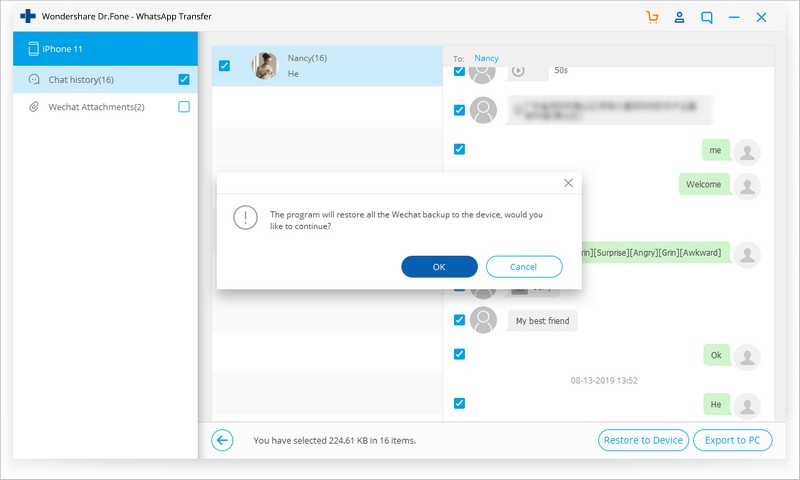Dr.Fone-WhatsApp 전송 (iOS): 방법
Windows PC에서 Dr.Fone 도구를 시작하십시요. 다음과 같은 창이 나타납니다.

다음은 iOS 기기의 WeChat 데이터를 백업하고 복원하는 방법에 대한 쉬운 가이드입니다.
1 부.iOS 기기의 WeChat 데이터를 PC에 백업
1 단계.iOS 기기를 PC에 연결하십시오.
lightening 케이블을 사용하여 iPhone / iPad를 컴퓨터에 연결하십시오. 메인 화면에서 "WhatsApp 전송" 옵션을 클릭하고 WeChat > 백업을 선택하십시오.
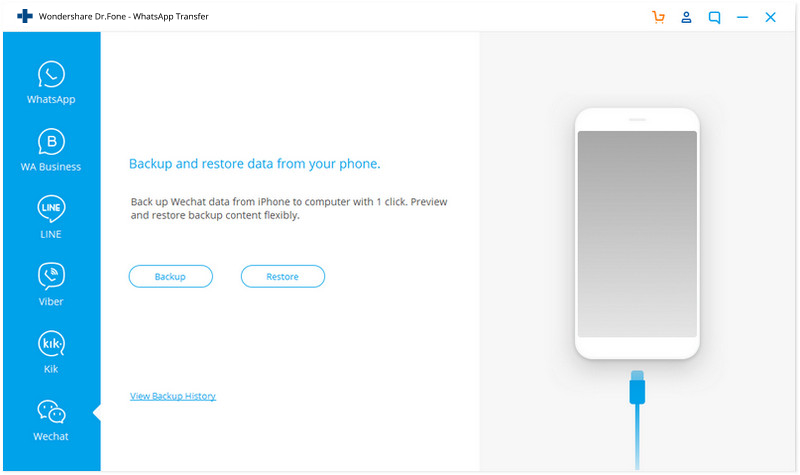
2 단계.WeChat 데이터를 백업하십시오.
이 도구는 WeChat 메시지 및 첨부 파일을 자동으로 백업하기 시작합니다. 백업이 진행 중일 때는 기기와 PC 연결 상태를 유지하십시오.
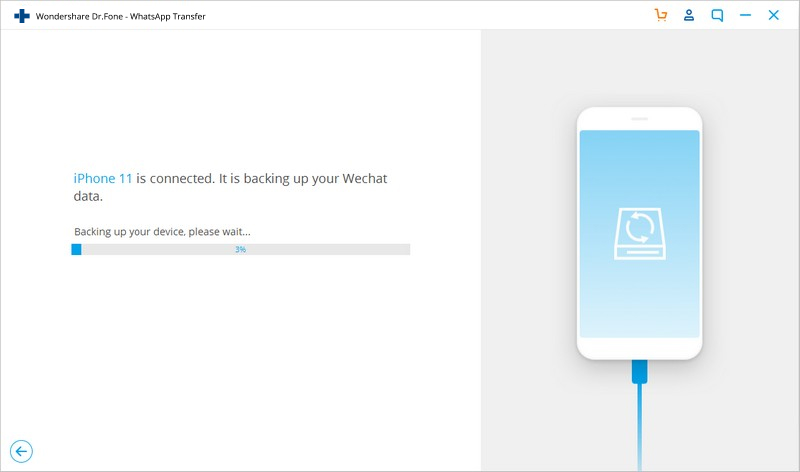
백업이 완료되면 "보기"버튼을 클릭하여 WeChat 백업 기록을 확인합니다.
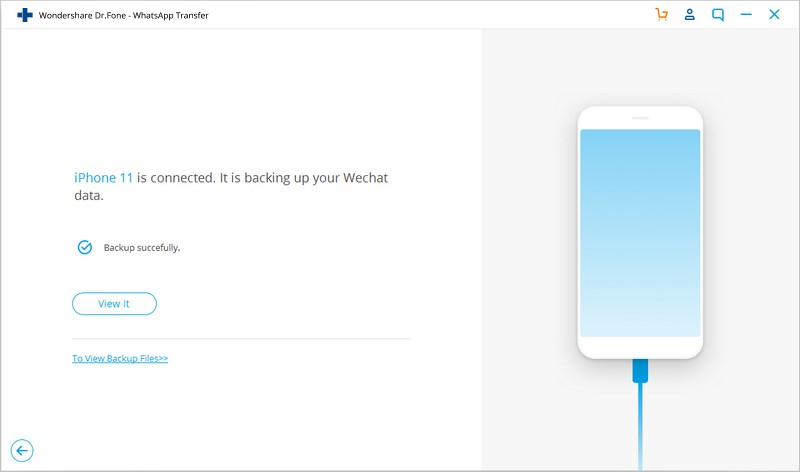
이제 iOS 기기에서 WeChat 데이터를 백업하는 방법을 배웠습니다.
다음 부분에서 백업 데이터를 확인, 복원 또는 내보내는 방법을 알아볼 수 있습니다.
2 부.PC에서 WeChat 데이터 확인, 복원 또는 내보내기
1 단계.백업 파일을 확인하십시오.
WhatsApp 전송 기능의 메인 창에서 "복원"을 클릭하십시오.
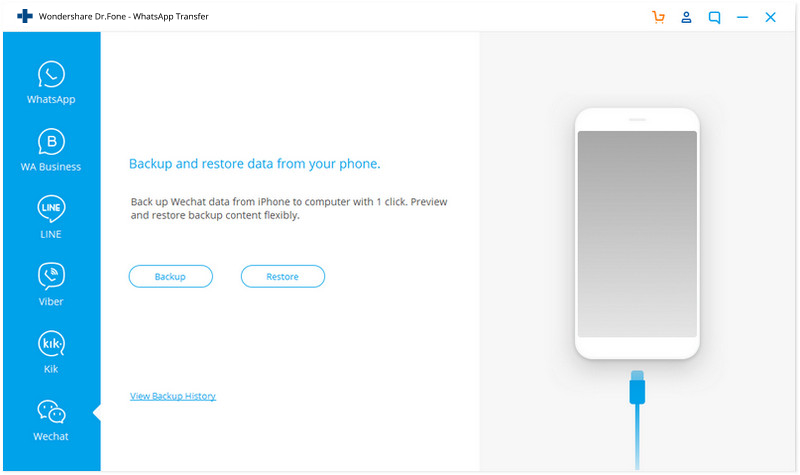
모든 WeChat 백업기록 중에서 원하는 것을 선택하고 "보기"버튼을 클릭하십시오.
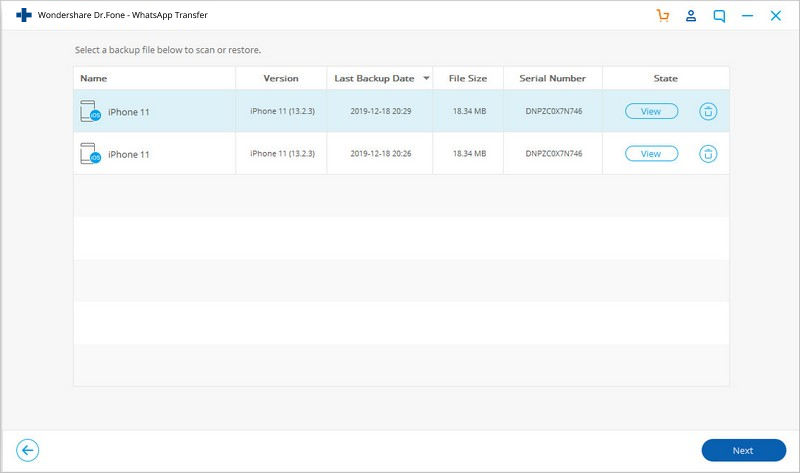
2 단계.WeChat 데이터를 iOS 기기로 복원하거나 PC로 내보냅니다.
Dr.Fone은 라이브러리를 스캔하여 모든 WeChat 백업 데이터를 표시합니다. 한 번의 클릭으로 모든 WeChat 데이터를 iOS 기기로 복원하거나 필요한 메시지 항목 또는 첨부 파일을 선택하여 PC로 내보낼 수 있습니다.
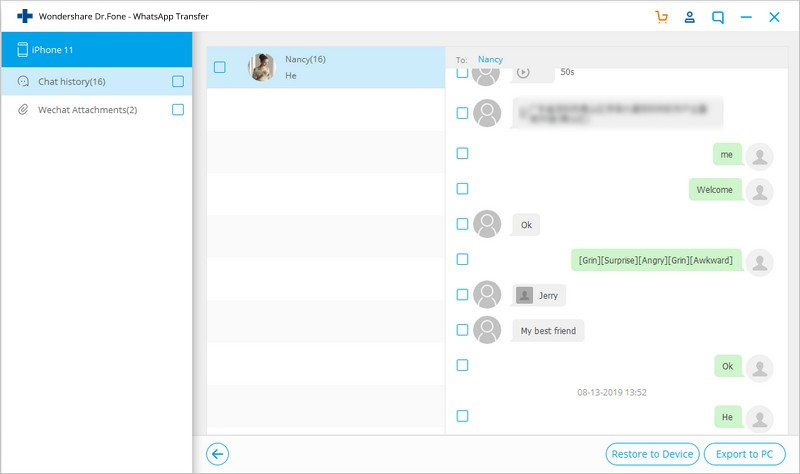
참고: "장치에 복원"을 클릭하면 기본적으로 모든 WeChat 백업 데이터가 장치에 복원됩니다.